|
|
|
- Lotte Devos
- 6 jaren geleden
- Aantal bezoeken:
Transcriptie
1 Koldingweg HL Groningen Postbus GE Groningen NIEUW: Qaller Plus Smartphone App via internet v221017mt Pas met Qaller gemakkelijk de instellingen van uw telefooncentrale aan: T (050) F (050) E callvoip@callvoip.nl W Swipe door uw belplannen Beheer uw instellingen START HIER Klik en kies uw belplan Beheer uw belroute: - originele route - mobiel - voic - ander nummer Klik en kies: voic box of (extern) nummer Beheer uw omleidingen: - uw custom routes - schakel aan - schakel uit Draai een nummer en bel uit met uw zaaknummer meer info? ING BANK IBAN NL66INGB BIC INGBNL2A KVK BTW NL B01
2 NIEUW: Met Qaller Plus bellen/gebeld worden via internet (Wi-Fi/4g) Gebruik Qaller om te bellen en gebeld te worden waar u ook bent! Met internet op uw smartphone maakt u overal deel uit van het bedrijfstelefoonsysteem. Qaller is de smartphone-app voor gebruikers van de Simmpl telefooncentrale. U kunt bellen en gebeld worden alsof uw smartphone uw bureautoestel is. DAT is VRIJHEID! GEBELD WORDEN via internet (4G/WiFi) Gebeld worden via Qaller Nieuw: de Qaller smartphone-app werkt voortaan via internet! U kunt instellen dat Qaller met uw toestel mee rinkelt bepaal zelf hoe en waar u gesprekken aanneemt! UITBELLEN internet (4G/Wi-Fi) en mobiel Bellen via Qaller Bel collega s en externe nummers en stuur evt u ook uw zaaknummer mee: Als u 4G/Wi-Fi heeft gaat dit via internet. Anders kan het ook via mobiel (GSM). Controls MUTE: microfoon uit HOLD: beller in wacht SPEAKER: luidspreker HOORN: beëindig gesprek meer info? pagina 2 van 7
3 Qaller Plus QuickStart Qaller op uw Smartphone installeren 1. Download de App in de Appstore (Apple) of Google Play (Android) 2. Login als beheerder op Simmpl en zet Qaller Plus aan. Qaller Plus voegt de mogelijkheid tot in/uitgaand bellen toe aan Qaller. NB : Qaller Plus wordt als toestelaccount berekend. 3. Start de app op uw smartphone en vul uw Simmpl gebruikersnaam in bv: 001.devriesbv, 005.jansennotarissen, etc. 4. Kies hoe u de App wilt activeren: NB: de opties kunnen wat verborgen staan onder uw smartphone toetsenbord - vul het wachtwoord in dat hoort bij uw Simmpl gebruikerslogin - of: login op Simmpl en gebruik de QR Code* > klik op start en scan - of: login op Simmpl en gebruik de Pair Code* 5. * De QR Code en Pair Code vindt u op de Simmpl telefooncentrale. Log in als gebruiker; rechstboven staat uw naam. Klik hierop. Kies Verbind Mobiele App voor de QR Code en Pair code. Gefeliciteerd! De Qaller App is nu geactiveerd en klaar voor gebruik! A. Met Qaller uw eigen bereikbaarheid instellen 1. Open de Qaller app op uw smartphone 2. U ziet de 4 beheermogelijkheden van uw eigen toestel (bv 001) - volg originele belroute, mét mogelijkheid om Qaller (niet) mee te laten rinkelen - doorschakelen naar mobiel - doorschakelen naar voic - doorschakelen naar collega / extern nummer 3. Selecteer de route van uw keuze B. Met Qaller de bereikbaarheid van een bedrijfsnummer instellen 1. Open de Qaller App 2. Blader via swipe of de oranje ronde knop naar het juiste bedrijfsnummer 3. Overrule de hele bedrijfsroute met één van de vier route-opties 4. of gebruik de omleidingen / omleidingsgroepen* (A, B, etc) Omleidingen zijn customized aanpassingen die u op de Simmpl telefooncentrale als beheerder instelt C. Met Qaller Plus bellen en gebeld worden 1. Heeft u Qaller Plus? En heeft uw smartphone internet? Dan kunt u bellen en gebeld worden alsof u op kantoor bent. 2. Gebeld worden: Qaller ontvangt de gesprekken op uw eigen nummer (001, 002) en laat deze ook overgaan op uw smartphone. U kunt overal gebeld worden waar u over internet beschikt. Een inkomend Qaller-gesprek herkent u aan het rode Qaller scherm. pagina 3 van 7
4 3. Uitbellen: Klik op het middelste icoon onderin uw scherm (dialpad) en draai een nummer. Met Qaller kunt u uitbellen naar collega s: zij zien uw interne nummer. Met Qaller kunt u uitbellen naar externe nummers, hierbij wordt uw zaaknummer meegestuurd. D. Instellingsmogelijkheden Als u de Qaller App heeft geopend ziet u geheel rechtsboven drie kleine rondjes. Klik hierop om naar de instellingspagina te gaan. Hier kunt u het volgende doen: 1. Vergrendelcode voor start instellen Het is mogelijk om het gebruik van de app te vergrendelen met een zelf te kiezen 5- cijferige vergrendelcode. 2. Gespreksinstellingen De Qaller App toont hoe Qaller via internet is verbonden (nl. via Wi-Fi, roaming of 2G/3G/4G) en hoe Qaller haar uitgaande gesprekken opzet (via internet of via callback). U heeft zelf ook de mogelijkheid om dit hier aan te passen. 3. Mobiele nummer Vul hier uw mobiele nummer in zonder streepjes of spaties 4. Algemene instellingen Via button [ONTKOPPEL APP VAN ACCOUNT] kunt u Qaller loskoppelen van uw Simmpl gebruikersaccount. U kunt dan niet meer bellen/gebeld worden en u kunt de telefooncentrale ook niet meer bedienen. pagina 4 van 7
5 Veelgestelde vragen over Qaller en Qaller Plus Is de Qaller App kostenloos te gebruiken? Ja en nee: dat hangt ervan af welke mogelijkheden u gebruikt: Qaller: hiermee kunt u de telefooncentrale bedienen, Qaller is kosteloos Qaller Plus: hiermee kunt u óók in/uitgaand bellen. Qaller Plus wordt berekend als toestel. De basisfunctie is het bedienen van de telefooncentrale; hiervoor kunt u Qaller kosteloos gebruiken. De extra functionaliteit van Qaller Plus is het kunnen bellen en gebeld worden via 4G / Wifi en via GSM waarbij uw uw zakelijke nummer meestuurt. Qaller Plus kunt u per gebruiker aanzetten op de telefooncentrale. Wat is mijn Simmpl gebruikersnaam en waar vind ik die? Uw gebruikersnaam ziet er bv zo uit: 001.mijnbedrijf. vóór de punt staat uw eigen verkorte nummer (waarmee een collega naar u belt) ná de punt uw bedrijfsloginnaam, vaak gelijk aan de bedrijfsnaam in uw adres U kunt uw gebruikersnaam terugvinden op de telefooncentrale: log in als beheerder via klik op [gebruikers] en zoek uzelf in de lijst klik op het tandwiel-icoon (bewerk gebruiker) hier vindt u uw hele loginnaam en kunt u het password instellen Lukt het niet? Geen nood, bel / mail / chat ons en wij helpen u! Wat is het wachtwoord van mijn Simmpl gebruikersnaam? Uw Simmpl wachtwoord kunt u instellen in de Simmpl telefooncentrale. U kunt uw wachtwoord instellen op de telefooncentrale: log in als beheerder via klik op [gebruikers] en zoek uzelf in de lijst klik op het tandwiel-icoon (bewerk gebruiker) hier vindt u uw hele loginnaam en kunt u het password instellen Lukt het niet? Geen nood, bel / mail / chat ons en wij helpen u! Hoe zet ik Qaller Plus aan? Na het downloaden en invullen van uw Simmpl gebruikersnaam (bv 002.devriesbv) kunt u de app op 3 manieren activeren: 1) vul het Simmpl wachtwoord bij uw gebruikersnaam in 2) of: laat uw smartphone de QR-Code inscannen 3) of: vul de PAIRCODE in op uw smartphone Waar vind ik de QR Code? Log in op Simmpl ( als gebruiker Rechtsboven staat uw naam; klik daarop en kies [Verbind mobiele app]. De QR Code wordt nu getoond. U kunt ook een PAIR CODE / KOPPELINGSCODE genereren en Qaller daarmee activeren. Wat u precies ziet hangt af van uw type Smartphone en de grootte van uw scherm. Bij veel Android Smartphones kan het keyboard worden verborgen met de [terug] toets. Bij iphones kan dit soms niet; scroll het scherm iets omhoog om het toch te zien. Of bel ons voor uw wachtwoord, dan bent u er ook! pagina 5 van 7
6 Hoe vaak moet ik Qaller opnieuw activeren? Dat hoeft u maar éénmalig te doen. Mogelijk is nieuwe activatie incidenteel nodig na een update van uw smartphone of van de Qaller software. Tip: ervaart u uitval van de registratie? Deïnstalleer Qaller dan en installeer opnieuw. U heeft dan de laatste versie van Qaller en activeert opnieuw, wat de stabiliteit zal optimaliseren. Waar kan ik Qaller Plus downloaden? Er is maar één Qaller app die u kunt downloaden, en dat is Qaller. Echter, u upgrade Qaller naar Qaller Plus door op de telefooncentrale Qaller Plus in te schakelen. U ontvangt hiervan een notificatie. Als u daarna Qaller op uw smartphone herstart dan is Qaller ook geschikt om te bellen en gebeld te worden. Qaller is kostenloos; het gebruik van Qaller Plus wordt berekend als toestel. Hoe zet ik Qaller Plus uit? Qaller Plus zet u uit op de Simmpl telefooncentrale: login en ga naar het gebruikersoverzicht. Bij de instellingen van een individuele gebruiker kunt u Qaller Plus uitschakelen. De facturatie van Qaller Plus stopt daarna. Waarom kan ik niet alle belplannen van mijn bedrijf zien? Om alle belplannen te kunnen zien moet u beheerder zijn. Gebruikers met permissie [gebruiker] kunnen alleen hun eigen belplan beheren en zien. Elke individuele gebruiker kan beheerder worden gemaakt. Hoe maak ik van een gebruiker een beheerder? Log in op Simmpl als beheerder, ga links in het menu naar Gebruikers. Bij de gebruiker die u wilt aanpassen kiest u rechts op het middelste icoon (bewerken) en wijzigt u de rol. Sla op. In het gebruikersoverzicht kunt u controleren of de rol is aangepast van gebruiker naar beheerder. Hoe kan ik Qaller Plus activeren voor andere gebruikers? Dit doet u door op de Simmpl telefooncentrale voor deze gebruiker Qaller Plus te activeren (u ontvangt hiervan een administratieve bevestiging per ). Zorg dat deze gebruiker op zijn of haar Smartphone Qaller downloadt ( en dat deze wordt geactiveerd vanuit de login van deze gebruiker (en niet van bv. de beheerder). Activeert u Qaller met een ANDERE gebruiker dan waarvoor u Qaller Plus heeft geactiveerd, dan verschijnt de bel-optie niet in Qaller. Kan ik mijn Qaller-account wijzigen van de éne gebruiker naar de andere? Ja dat kan: hiertoe gaat u naar de settingspagina in Qaller (rechtsboven, icoon 3 rondjes) en kiest u [Ontkoppel app van account]. Qaller wordt nu ontkoppeld. U kunt Qaller nu weer koppelen met de juiste gebruiker. NB: vergeet u niet om voor deze gebruiker Qaller Plus te activeren indien u wilt kunnen uitbellen met Qaller. pagina 6 van 7
7 Ik klik om een belplan te selecteren maar hij selecteert hem niet. Wat doe ik fout? Dit komt omdat u uw keuze (een belplan, een voic box, een nummer, etc.) iets langer moet aanklikken. Deze reactietijd hebben we bewust verhoogd om te voorkomen dat een toevallige klik op uw mobiel gelijk een (bel-)actie tot gevolg heeft. Kan ik Qaller Plus gebruiken voor provider-onafhankelijke vast-mobiel-integratie? Ja! U kunt in uw belplan zorgen dat inkomende gesprekken naar uw mobiele telefoon worden doorgeschakeld, zodat u inkomende gesprekken op uw smartphone ontvangt. Gecombineerd met de uitbel-mogelijkheden van Qaller Plus beschikt u over een volledige vast-mobiel integratie. Deze vorm van vast-mobiel integratie is provider-onafhankelijk, er is geen specifieke Simkaart of extra contract voor nodig. Hoe werkt de callback precies? Als u een uitgaand gesprek wilt voeren met Qaller Plus, stuurt Qaller Plus een API verzoek naar de Simmpl telefooncentrale. De Simmpl telefooncentrale start dan een nieuw gesprek naar uw mobiele nummer. Alleen als het gesprek ook wordt aangenomen wordt een uitbelverzoek geplaatst naar het nummer dat u op Qaller Plus heeft ingetoetst. Hoe werkt de dial-in? Bij de dial-in te lanceren. In plaats dat de telefoon wacht op een gesprek van de Simmpl centrale zal de telefoon inbellen naar een speciaal nummer dat het gesprek zal forwarden naar het bestemmingsnummer. In de instellingen van de telefooncentrale is het mogelijk om een landnummer te kiezen dat kan worden gebruikt voor de dial-in. Deze informatie wordt u aangeboden door: CallvoipTelefonie Koldingweg HL GRONINGEN T: F: callvoip@callvoip.nl W: pagina 7 van 7
 Koldingweg 19-1 9723 HL Groningen Postbus 5236 9700 GE Groningen NIEUW: Qaller Smartphone App via internet v090817mt Pas met Qaller gemakkelijk de instellingen van uw telefooncentrale aan: T (050) 820
Koldingweg 19-1 9723 HL Groningen Postbus 5236 9700 GE Groningen NIEUW: Qaller Smartphone App via internet v090817mt Pas met Qaller gemakkelijk de instellingen van uw telefooncentrale aan: T (050) 820
 Koldingweg 19-1 9723 HL Groningen Postbus 5236 9700 GE Groningen Simmpl handleiding bij de Qaller Smartphone App v281216mt T (050) 820 00 00 F (050) 820 00 08 E callvoip@callvoip.nl W www.callvoiptelefonie.nl
Koldingweg 19-1 9723 HL Groningen Postbus 5236 9700 GE Groningen Simmpl handleiding bij de Qaller Smartphone App v281216mt T (050) 820 00 00 F (050) 820 00 08 E callvoip@callvoip.nl W www.callvoiptelefonie.nl
 Koldingweg 19-1 9723 HL Groningen Postbus 5236 9700 GE Groningen Simmpl handleiding bij de Qaller mobiele App v100816mt T (050) 820 00 00 F (050) 820 00 08 E callvoip@callvoip.nl W www.callvoiptelefonie.nl
Koldingweg 19-1 9723 HL Groningen Postbus 5236 9700 GE Groningen Simmpl handleiding bij de Qaller mobiele App v100816mt T (050) 820 00 00 F (050) 820 00 08 E callvoip@callvoip.nl W www.callvoiptelefonie.nl
Handleiding bij de Qaller Plus Smartphone App
 Handleiding bij de Qaller Plus Smartphone App Belplannen Beheer hier de instellingen kies het belplan Regel de belroute: - originele route - mobiel - voicemail - ander nummer Schakel door naar voicemailbox
Handleiding bij de Qaller Plus Smartphone App Belplannen Beheer hier de instellingen kies het belplan Regel de belroute: - originele route - mobiel - voicemail - ander nummer Schakel door naar voicemailbox
Gefeliciteerd met Vamos Vast-Mobiel! Handleiding bij ingebruikname van Vamos
 Koldingweg 19-1 9723 HL Groningen Gefeliciteerd met Vamos Vast-Mobiel! Handleiding bij ingebruikname van Vamos v280419mt Hieronder vindt u een stapsgewijze instructie bij de ingebruikname van Vamos. Postbus
Koldingweg 19-1 9723 HL Groningen Gefeliciteerd met Vamos Vast-Mobiel! Handleiding bij ingebruikname van Vamos v280419mt Hieronder vindt u een stapsgewijze instructie bij de ingebruikname van Vamos. Postbus
NIEUW: Simmpl Click-to-Dial app voor Chrome nu mét persoonlijk én bedrijfs-telefoonboek
 Koldingweg 19-1 9723 HL Groningen NIEUW: Simmpl Click-to-Dial app voor Chrome nu mét persoonlijk én bedrijfs-telefoonboek v050318mt Postbus 5236 9700 GE Groningen T (050) 820 00 00 F (050) 820 00 08 E
Koldingweg 19-1 9723 HL Groningen NIEUW: Simmpl Click-to-Dial app voor Chrome nu mét persoonlijk én bedrijfs-telefoonboek v050318mt Postbus 5236 9700 GE Groningen T (050) 820 00 00 F (050) 820 00 08 E
Snelstarthandleiding Simmpl Chrome App
 Koldingweg 19-1 9723 HL Groningen Snelstarthandleiding Simmpl Chrome App v260219mt Postbus 5236 9700 GE Groningen T (050) 820 00 00 F (050) 820 00 08 E callvoip@callvoip.nl W www.callvoiptelefonie.nl Breid
Koldingweg 19-1 9723 HL Groningen Snelstarthandleiding Simmpl Chrome App v260219mt Postbus 5236 9700 GE Groningen T (050) 820 00 00 F (050) 820 00 08 E callvoip@callvoip.nl W www.callvoiptelefonie.nl Breid
Informatie over Callvoip Vamos Vast-Mobiel
 Koldingweg 19-1 9723 HL Groningen Informatie over Callvoip Vamos Vast-Mobiel v310119mt Postbus 5236 9700 GE Groningen T (050) 820 00 00 F (050) 820 00 08 E callvoip@callvoip.nl W www.callvoiptelefonie.nl
Koldingweg 19-1 9723 HL Groningen Informatie over Callvoip Vamos Vast-Mobiel v310119mt Postbus 5236 9700 GE Groningen T (050) 820 00 00 F (050) 820 00 08 E callvoip@callvoip.nl W www.callvoiptelefonie.nl
Gefeliciteerd met Vamos Vast-Mobiel! Handleiding bij ingebruikname van Vamos
 Koldingweg 19-1 9723 HL Groningen Gefeliciteerd met Vamos Vast-Mobiel! Handleiding bij ingebruikname van Vamos v100619mt Hieronder vindt u een stapsgewijze instructie bij de ingebruikname van Vamos. Postbus
Koldingweg 19-1 9723 HL Groningen Gefeliciteerd met Vamos Vast-Mobiel! Handleiding bij ingebruikname van Vamos v100619mt Hieronder vindt u een stapsgewijze instructie bij de ingebruikname van Vamos. Postbus
Snel aan de slag met de Simmpl telefooncentrale... 1
 Koldingweg 19-1 9723 HL Groningen Postbus 5236 9700 GE Groningen Snel aan de slag met de Simmpl telefooncentrale v150215mt Inhoud T (050) 820 00 00 F (050) 820 00 08 E callvoip@callvoip.nl W www.callvoiptelefonie.nl
Koldingweg 19-1 9723 HL Groningen Postbus 5236 9700 GE Groningen Snel aan de slag met de Simmpl telefooncentrale v150215mt Inhoud T (050) 820 00 00 F (050) 820 00 08 E callvoip@callvoip.nl W www.callvoiptelefonie.nl
Simmpl handleiding: Maak uw telefooncentrale klaar voor de vakantie!
 Koldingweg 19-1 9723 HL Groningen Simmpl handleiding: Maak uw telefooncentrale klaar voor de vakantie! v210717mt Postbus 5236 9700 GE Groningen T (050) 820 00 00 F (050) 820 00 08 E callvoip@callvoip.nl
Koldingweg 19-1 9723 HL Groningen Simmpl handleiding: Maak uw telefooncentrale klaar voor de vakantie! v210717mt Postbus 5236 9700 GE Groningen T (050) 820 00 00 F (050) 820 00 08 E callvoip@callvoip.nl
Simmpl handleiding: Maak uw telefooncentrale klaar voor de feestdagen!
 Koldingweg 19-1 9723 HL Groningen Simmpl handleiding: Maak uw telefooncentrale klaar voor de feestdagen! v181217mt Postbus 5236 9700 GE Groningen T (050) 820 00 00 F (050) 820 00 08 E callvoip@callvoip.nl
Koldingweg 19-1 9723 HL Groningen Simmpl handleiding: Maak uw telefooncentrale klaar voor de feestdagen! v181217mt Postbus 5236 9700 GE Groningen T (050) 820 00 00 F (050) 820 00 08 E callvoip@callvoip.nl
Omleidings-app: schakel acties in/uit met een code
 Koldingweg 19-1 9723 HL Groningen Postbus 5236 9700 GE Groningen Omleidings-app: schakel acties in/uit met een code v110817mt T (050) 820 00 00 F (050) 820 00 08 E callvoip@callvoip.nl W www.callvoiptelefonie.nl
Koldingweg 19-1 9723 HL Groningen Postbus 5236 9700 GE Groningen Omleidings-app: schakel acties in/uit met een code v110817mt T (050) 820 00 00 F (050) 820 00 08 E callvoip@callvoip.nl W www.callvoiptelefonie.nl
Simmpl bedrijfsvoicemail instellen en beluisteren v200215mt... 1
 Koldingweg 19-1 9723 HL Groningen Postbus 5236 9700 GE Groningen Simmpl - bedrijfsvoicemail instellen en beluisteren v200215mt Inhoud T (050) 820 00 00 F (050) 820 00 08 E callvoip@callvoip.nl W www.callvoiptelefonie.nl
Koldingweg 19-1 9723 HL Groningen Postbus 5236 9700 GE Groningen Simmpl - bedrijfsvoicemail instellen en beluisteren v200215mt Inhoud T (050) 820 00 00 F (050) 820 00 08 E callvoip@callvoip.nl W www.callvoiptelefonie.nl
HIPPER Gebruikershandleiding
 HIPPER Gebruikershandleiding Inhoudsopgave 1 Installatie... 1 2 Configuratie... 1 3 Instellingen bereikbaarheid... 2 3.1 Niet storen (oftewel Do not Disturb)... 2 3.2 Doorschakelen... 3 3.2.1 Altijd Doorschakelen...
HIPPER Gebruikershandleiding Inhoudsopgave 1 Installatie... 1 2 Configuratie... 1 3 Instellingen bereikbaarheid... 2 3.1 Niet storen (oftewel Do not Disturb)... 2 3.2 Doorschakelen... 3 3.2.1 Altijd Doorschakelen...
Simmpl Hosted VoIP Feature Update januari 2019
 Koldingweg 19-1 9723 HL Groningen Simmpl Hosted VoIP Feature Update januari 2019 v310119mt Postbus 5236 9700 GE Groningen T (050) 820 00 00 F (050) 820 00 08 E callvoip@callvoip.nl W www.callvoiptelefonie.nl
Koldingweg 19-1 9723 HL Groningen Simmpl Hosted VoIP Feature Update januari 2019 v310119mt Postbus 5236 9700 GE Groningen T (050) 820 00 00 F (050) 820 00 08 E callvoip@callvoip.nl W www.callvoiptelefonie.nl
Ingebruikname van uw 100-nummerblok!
 Koldingweg 19-1 9723 HL Groningen Postbus 5236 9700 GE Groningen Ingebruikname van uw 100-nummerblok! v250117mt T (050) 820 00 00 F (050) 820 00 08 E callvoip@callvoip.nl W www.callvoiptelefonie.nl Gefeliciteerd!
Koldingweg 19-1 9723 HL Groningen Postbus 5236 9700 GE Groningen Ingebruikname van uw 100-nummerblok! v250117mt T (050) 820 00 00 F (050) 820 00 08 E callvoip@callvoip.nl W www.callvoiptelefonie.nl Gefeliciteerd!
Snelstart handleiding ZPEAK
 Snelstart handleiding ZPEAK Deze handleiding bevat A. ZPEAK: opbouw en werkwijze Opbouw Werkwijze B. Inloggen op ZPEAK Je telefoonnummers voorzien van een belroute 1. Hoe voeg ik een gebruiker met toestel
Snelstart handleiding ZPEAK Deze handleiding bevat A. ZPEAK: opbouw en werkwijze Opbouw Werkwijze B. Inloggen op ZPEAK Je telefoonnummers voorzien van een belroute 1. Hoe voeg ik een gebruiker met toestel
CallvoipTelefonie Handleiding Voicemail v101212mt... 1. Inhoudsopgave... 1. Toelichting... 2
 Koldingweg 19-1 9723 HL Groningen Postbus 5236 9700 GE Groningen CallvoipTelefonie Handleiding Voicemail v101212mt T (050) 820 00 00 F (050) 820 00 08 E mail@callvoiptelefonie.nl W www.callvoiptelefonie.nl
Koldingweg 19-1 9723 HL Groningen Postbus 5236 9700 GE Groningen CallvoipTelefonie Handleiding Voicemail v101212mt T (050) 820 00 00 F (050) 820 00 08 E mail@callvoiptelefonie.nl W www.callvoiptelefonie.nl
Simmpl configuratie-handleiding SNOM IP Phones
 Koldingweg 19-1 9723 HL Groningen Postbus 5236 9700 GE Groningen Simmpl configuratie-handleiding SNOM IP Phones v040615mt T (050) 820 00 00 F (050) 820 00 08 E callvoip@callvoip.nl W www.callvoiptelefonie.nl
Koldingweg 19-1 9723 HL Groningen Postbus 5236 9700 GE Groningen Simmpl configuratie-handleiding SNOM IP Phones v040615mt T (050) 820 00 00 F (050) 820 00 08 E callvoip@callvoip.nl W www.callvoiptelefonie.nl
Handleiding Gespreksopname / Call Recording
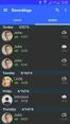 Koldingweg 19-1 9723 HL Groningen Postbus 5236 9700 GE Groningen Handleiding Gespreksopname / Call Recording v120516mt T (050) 820 00 00 F (050) 820 00 08 E callvoip@callvoip.nl W www.callvoiptelefonie.nl
Koldingweg 19-1 9723 HL Groningen Postbus 5236 9700 GE Groningen Handleiding Gespreksopname / Call Recording v120516mt T (050) 820 00 00 F (050) 820 00 08 E callvoip@callvoip.nl W www.callvoiptelefonie.nl
Simmpl provisioning-handleiding voor Gigaset Pro (N510 / N720 IP Pro, en Maxwell Basic, 3 en 10)
 Koldingweg 19-1 9723 HL Groningen Simmpl provisioning-handleiding voor Gigaset Pro (N510 / N720 IP Pro, en Maxwell Basic, 3 en 10) v230916rh Postbus 5236 9700 GE Groningen T (050) 820 00 00 F (050) 820
Koldingweg 19-1 9723 HL Groningen Simmpl provisioning-handleiding voor Gigaset Pro (N510 / N720 IP Pro, en Maxwell Basic, 3 en 10) v230916rh Postbus 5236 9700 GE Groningen T (050) 820 00 00 F (050) 820
KPN ÉÉN Zapper. Handleiding
 KPN ÉÉN Zapper Handleiding Inhoud 1 Introductie 3 1.1 De diverse schermen 4 1.2 Mobiliteit 5 2 Installatie 6 2.1 Installeren ZAPPER voor iphone 7 2.2 Installeren ZAPPER voor Android 8 2.3 Account informatie
KPN ÉÉN Zapper Handleiding Inhoud 1 Introductie 3 1.1 De diverse schermen 4 1.2 Mobiliteit 5 2 Installatie 6 2.1 Installeren ZAPPER voor iphone 7 2.2 Installeren ZAPPER voor Android 8 2.3 Account informatie
Simmpl provisioning-handleiding voor Tiptel IP2x en Yealink T2x toestellen
 Koldingweg 19-1 9723 HL Groningen Postbus 5236 9700 GE Groningen Simmpl provisioning-handleiding voor Tiptel IP2x en Yealink T2x toestellen v070614mt T (050) 820 00 00 F (050) 820 00 08 E callvoip@callvoip.nl
Koldingweg 19-1 9723 HL Groningen Postbus 5236 9700 GE Groningen Simmpl provisioning-handleiding voor Tiptel IP2x en Yealink T2x toestellen v070614mt T (050) 820 00 00 F (050) 820 00 08 E callvoip@callvoip.nl
Simmpl configuratie-handleiding voor Gigaset IP DECT en Sinus IP DECT systemen
 Koldingweg 19-1 9723 HL Groningen Simmpl configuratie-handleiding voor Gigaset IP DECT en Sinus IP DECT systemen v070914mt Postbus 5236 9700 GE Groningen T (050) 820 00 00 F (050) 820 00 08 E callvoip@callvoip.nl
Koldingweg 19-1 9723 HL Groningen Simmpl configuratie-handleiding voor Gigaset IP DECT en Sinus IP DECT systemen v070914mt Postbus 5236 9700 GE Groningen T (050) 820 00 00 F (050) 820 00 08 E callvoip@callvoip.nl
Omleidings-app: schakel acties in/uit met een code
 Koldingweg 19-1 9723 HL Groningen Postbus 5236 9700 GE Groningen Omleidings-app: schakel acties in/uit met een code v210215mt T (050) 820 00 00 F (050) 820 00 08 E callvoip@callvoip.nl W www.callvoiptelefonie.nl
Koldingweg 19-1 9723 HL Groningen Postbus 5236 9700 GE Groningen Omleidings-app: schakel acties in/uit met een code v210215mt T (050) 820 00 00 F (050) 820 00 08 E callvoip@callvoip.nl W www.callvoiptelefonie.nl
Simmpl configuratie-handleiding GXP-21xx
 Koldingweg 19-1 9723 HL Groningen Postbus 5236 9700 GE Groningen Simmpl configuratie-handleiding GXP-21xx v060914mt T (050) 820 00 00 F (050) 820 00 08 E callvoip@callvoip.nl W www.callvoiptelefonie.nl
Koldingweg 19-1 9723 HL Groningen Postbus 5236 9700 GE Groningen Simmpl configuratie-handleiding GXP-21xx v060914mt T (050) 820 00 00 F (050) 820 00 08 E callvoip@callvoip.nl W www.callvoiptelefonie.nl
Callvoip Technote: Gebruikstips bij de GXV3000 IP Video Phone
 Koldingweg 19-1 9723 HL Groningen Postbus 5236 9700 GE Groningen Callvoip Technote: Gebruikstips bij de GXV3000 IP Video Phone T (050) 820 00 00 F (050) 820 00 08 E mail@callvoiptelefonie.nl W www.callvoiptelefonie.nl
Koldingweg 19-1 9723 HL Groningen Postbus 5236 9700 GE Groningen Callvoip Technote: Gebruikstips bij de GXV3000 IP Video Phone T (050) 820 00 00 F (050) 820 00 08 E mail@callvoiptelefonie.nl W www.callvoiptelefonie.nl
Simmpl configuratie-handleiding SNOM IP Phones
 Koldingweg 19-1 9723 HL Groningen Postbus 5236 9700 GE Groningen Simmpl configuratie-handleiding SNOM IP Phones v210916rh T (050) 820 00 00 F (050) 820 00 08 E callvoip@callvoip.nl W www.callvoiptelefonie.nl
Koldingweg 19-1 9723 HL Groningen Postbus 5236 9700 GE Groningen Simmpl configuratie-handleiding SNOM IP Phones v210916rh T (050) 820 00 00 F (050) 820 00 08 E callvoip@callvoip.nl W www.callvoiptelefonie.nl
Tritel HIPPER+ Anywhere Gebruikershandleiding
 Tritel HIPPER+ Anywhere Gebruikershandleiding Inhoud 1 Introductie... 3 2 Afstandsbediening... 3 2.1 Instellingen... 3 3 Installatie... 4 3.1 Installeren HIPPER+ voor... 4 3.2 Installeren HIPPER+ voor...
Tritel HIPPER+ Anywhere Gebruikershandleiding Inhoud 1 Introductie... 3 2 Afstandsbediening... 3 2.1 Instellingen... 3 3 Installatie... 4 3.1 Installeren HIPPER+ voor... 4 3.2 Installeren HIPPER+ voor...
CallvoipTelefonie Technote Gebruikstips bij de Gigaset IP DECT apparatuur V211012
 Koldingweg 19-1 9723 HL Groningen Postbus 5236 9700 GE Groningen CallvoipTelefonie Technote Gebruikstips bij de Gigaset IP DECT apparatuur V211012 T (050) 820 00 00 F (050) 820 00 08 E mail@callvoiptelefonie.nl
Koldingweg 19-1 9723 HL Groningen Postbus 5236 9700 GE Groningen CallvoipTelefonie Technote Gebruikstips bij de Gigaset IP DECT apparatuur V211012 T (050) 820 00 00 F (050) 820 00 08 E mail@callvoiptelefonie.nl
Simmpl provisioning-handleiding voor Tiptel IP2x en Yealink T2x toestellen
 Koldingweg 19-1 9723 HL Groningen Simmpl provisioning-handleiding voor Tiptel IP2x en Yealink T2x toestellen v060516rh Postbus 5236 9700 GE Groningen T (050) 820 00 00 F (050) 820 00 08 E callvoip@callvoip.nl
Koldingweg 19-1 9723 HL Groningen Simmpl provisioning-handleiding voor Tiptel IP2x en Yealink T2x toestellen v060516rh Postbus 5236 9700 GE Groningen T (050) 820 00 00 F (050) 820 00 08 E callvoip@callvoip.nl
Simmpl handleiding faxen Faxbox instellen, faxen ontvangen en versturen... 1
 Koldingweg 19-1 9723 HL Groningen Postbus 5236 9700 GE Groningen Simmpl handleiding faxen Faxbox instellen, faxen ontvangen en versturen v121216rh T (050) 820 00 00 F (050) 820 00 08 E callvoip@callvoip.nl
Koldingweg 19-1 9723 HL Groningen Postbus 5236 9700 GE Groningen Simmpl handleiding faxen Faxbox instellen, faxen ontvangen en versturen v121216rh T (050) 820 00 00 F (050) 820 00 08 E callvoip@callvoip.nl
versienummer: dean remote Android - handleiding
 versienummer: 2016-11-14 dean remote Android - handleiding Inhoudsopgave 1 dean remote...3 2 dean remote downloaden en activeren...3 3 Gebeld worden met dean remote...4 3.1 Kantoor op afstand... 4 3.2
versienummer: 2016-11-14 dean remote Android - handleiding Inhoudsopgave 1 dean remote...3 2 dean remote downloaden en activeren...3 3 Gebeld worden met dean remote...4 3.1 Kantoor op afstand... 4 3.2
Gebruikershandleiding HIPPER
 Gebruikershandleiding HIPPER Controle over uw telefooncentrale, overal en te allen tijde Datum: 02 mei 2014 Versie: 1.0 Inhoudsopgave 1. Inleiding... 3 1.1 Afstandsbediening... 3 1.2 Mobiliteit... 4 2.
Gebruikershandleiding HIPPER Controle over uw telefooncentrale, overal en te allen tijde Datum: 02 mei 2014 Versie: 1.0 Inhoudsopgave 1. Inleiding... 3 1.1 Afstandsbediening... 3 1.2 Mobiliteit... 4 2.
Handleiding HIPPER. Pagina 1 van 18
 Handleiding HIPPER Pagina 1 van 18 1 Inhoudsopgave 1 INHOUDSOPGAVE... 2 2 INTRODUCTIE... 3 2.1 AFSTANDSBEDIENING... 3 2.2 MOBILITEIT... 3 3 INSTALLATIE... 5 3.1 INSTALLEREN HIPPER VOOR IPHONE... 6 3.2
Handleiding HIPPER Pagina 1 van 18 1 Inhoudsopgave 1 INHOUDSOPGAVE... 2 2 INTRODUCTIE... 3 2.1 AFSTANDSBEDIENING... 3 2.2 MOBILITEIT... 3 3 INSTALLATIE... 5 3.1 INSTALLEREN HIPPER VOOR IPHONE... 6 3.2
Tritel HIPPER Anywhere Gebruikershandleiding
 Tritel HIPPER Anywhere Gebruikershandleiding Inhoud 1 Introductie... 3 2 Afstandsbediening... 3 2.1 Instellingen... 3 3 Installatie... 4 3.1 Installeren HIPPER voor... 4 3.2 Installeren HIPPER voor...
Tritel HIPPER Anywhere Gebruikershandleiding Inhoud 1 Introductie... 3 2 Afstandsbediening... 3 2.1 Instellingen... 3 3 Installatie... 4 3.1 Installeren HIPPER voor... 4 3.2 Installeren HIPPER voor...
Simmpl faxbox instellen en faxen ontvangen... 1
 Koldingweg 19-1 9723 HL Groningen Postbus 5236 9700 GE Groningen Simmpl faxbox instellen en faxen ontvangen v150614mt Inhoud T (050) 820 00 00 F (050) 820 00 08 E callvoip@callvoip.nl W www.callvoiptelefonie.nl
Koldingweg 19-1 9723 HL Groningen Postbus 5236 9700 GE Groningen Simmpl faxbox instellen en faxen ontvangen v150614mt Inhoud T (050) 820 00 00 F (050) 820 00 08 E callvoip@callvoip.nl W www.callvoiptelefonie.nl
Handleiding - HIPPER
 Handleiding - HIPPER Inhoudsopgave 1 Introductie...3 1.1 Afstandsbediening... 3 1.2 Mobiliteit... 3 2 Installatie...5 2.1 Installeren HIPPER voor iphone... 6 2.2 Installeren HIPPER voor Android... 6 2.3
Handleiding - HIPPER Inhoudsopgave 1 Introductie...3 1.1 Afstandsbediening... 3 1.2 Mobiliteit... 3 2 Installatie...5 2.1 Installeren HIPPER voor iphone... 6 2.2 Installeren HIPPER voor Android... 6 2.3
Handleiding HIPPER. Document: Handleiding HIPPER Datum: 6 juli 2015 Versie: 1.1 Auteur: Ingrid de Bont
 Handleiding HIPPER Document: Handleiding HIPPER Datum: 6 juli 2015 Versie: 1.1 Auteur: Ingrid de Bont Inhoudsopgave 1 Introductie... 3 1.1 Afstandsbediening... 3 1.2 Mobiliteit... 4 2 Installatie... 5
Handleiding HIPPER Document: Handleiding HIPPER Datum: 6 juli 2015 Versie: 1.1 Auteur: Ingrid de Bont Inhoudsopgave 1 Introductie... 3 1.1 Afstandsbediening... 3 1.2 Mobiliteit... 4 2 Installatie... 5
Simmpl configuratie-handleiding: Panasonic KX-TGP6xx productserie
 Koldingweg 19-1 9723 HL Groningen Postbus 5236 9700 GE Groningen Simmpl configuratie-handleiding: Panasonic KX-TGP6xx productserie v270416mt T (050) 820 00 00 F (050) 820 00 08 E callvoip@callvoip.nl W
Koldingweg 19-1 9723 HL Groningen Postbus 5236 9700 GE Groningen Simmpl configuratie-handleiding: Panasonic KX-TGP6xx productserie v270416mt T (050) 820 00 00 F (050) 820 00 08 E callvoip@callvoip.nl W
Simmpl configuratie-handleiding voor Cisco Linksys SPA IP Phones
 Koldingweg 19-1 9723 HL Groningen Postbus 5236 9700 GE Groningen Simmpl configuratie-handleiding voor Cisco Linksys SPA IP Phones v260815mt T (050) 820 00 00 F (050) 820 00 08 E callvoip@callvoip.nl W
Koldingweg 19-1 9723 HL Groningen Postbus 5236 9700 GE Groningen Simmpl configuratie-handleiding voor Cisco Linksys SPA IP Phones v260815mt T (050) 820 00 00 F (050) 820 00 08 E callvoip@callvoip.nl W
Simmpl configuratie-handleiding voor de FRITZ!Box
 Koldingweg 19-1 9723 HL Groningen Postbus 5236 9700 GE Groningen Simmpl configuratie-handleiding voor de FRITZ!Box v090715mt T (050) 820 00 00 F (050) 820 00 08 E callvoip@callvoip.nl W www.callvoiptelefonie.nl
Koldingweg 19-1 9723 HL Groningen Postbus 5236 9700 GE Groningen Simmpl configuratie-handleiding voor de FRITZ!Box v090715mt T (050) 820 00 00 F (050) 820 00 08 E callvoip@callvoip.nl W www.callvoiptelefonie.nl
Technote Spookbelletjes
 Koldingweg 19-1 9723 HL Groningen Postbus 5236 9700 GE Groningen Technote Spookbelletjes v27082015mt T (050) 820 00 00 F (050) 820 00 08 E callvoip@callvoip.nl W www.callvoiptelefonie.nl Moderne tijden
Koldingweg 19-1 9723 HL Groningen Postbus 5236 9700 GE Groningen Technote Spookbelletjes v27082015mt T (050) 820 00 00 F (050) 820 00 08 E callvoip@callvoip.nl W www.callvoiptelefonie.nl Moderne tijden
HIPPER. Gebruikershandleiding. Versie: 1.2 Datum: 5 oktober 2014
 HIPPER Gebruikershandleiding Versie: 1.2 Datum: 5 oktober 2014 Inhoud 1 Introductie... 3 1.1 Afstandsbediening... 3 1.2 Instellingen... 3 2 Installatie... 5 2.1 Installeren HIPPER voor iphone... 5 2.2
HIPPER Gebruikershandleiding Versie: 1.2 Datum: 5 oktober 2014 Inhoud 1 Introductie... 3 1.1 Afstandsbediening... 3 1.2 Instellingen... 3 2 Installatie... 5 2.1 Installeren HIPPER voor iphone... 5 2.2
Tritel HIPPER Anywhere Gebruikershandleiding
 Tritel HIPPER Anywhere Gebruikershandleiding Inhoud 1 Introductie... 3 2 Afstandsbediening... 3 2.1 Instellingen... 3 3 Installatie... 4 3.1 Installeren HIPPER voor iphone... 4 3.2 Installeren HIPPER voor
Tritel HIPPER Anywhere Gebruikershandleiding Inhoud 1 Introductie... 3 2 Afstandsbediening... 3 2.1 Instellingen... 3 3 Installatie... 4 3.1 Installeren HIPPER voor iphone... 4 3.2 Installeren HIPPER voor
Simmpl configuratie-handleiding voor de FRITZ!Box
 Koldingweg 19-1 9723 HL Groningen Postbus 5236 9700 GE Groningen Simmpl configuratie-handleiding voor de FRITZ!Box v270416mt T (050) 820 00 00 F (050) 820 00 08 E callvoip@callvoip.nl W www.callvoiptelefonie.nl
Koldingweg 19-1 9723 HL Groningen Postbus 5236 9700 GE Groningen Simmpl configuratie-handleiding voor de FRITZ!Box v270416mt T (050) 820 00 00 F (050) 820 00 08 E callvoip@callvoip.nl W www.callvoiptelefonie.nl
Callvoip Technote: Acrobits app voor de iphone
 Koldingweg 19-1 9723 HL Groningen Callvoip Technote: Acrobits app voor de iphone Postbus 5236 9700 GE Groningen T (050) 820 00 00 F (050) 820 00 08 E mail@callvoiptelefonie.nl W www.callvoiptelefonie.nl
Koldingweg 19-1 9723 HL Groningen Callvoip Technote: Acrobits app voor de iphone Postbus 5236 9700 GE Groningen T (050) 820 00 00 F (050) 820 00 08 E mail@callvoiptelefonie.nl W www.callvoiptelefonie.nl
versienummer: dean remote Android - handleiding
 versienummer: 2016-11-14 dean remote Android - handleiding Inhoudsopgave 1 dean remote...3 2 dean remote downloaden en activeren...3 3 Gebeld worden met dean remote...4 3.1 Kantoor op afstand... 4 3.2
versienummer: 2016-11-14 dean remote Android - handleiding Inhoudsopgave 1 dean remote...3 2 dean remote downloaden en activeren...3 3 Gebeld worden met dean remote...4 3.1 Kantoor op afstand... 4 3.2
Callvoip Technote: ISPhone SIP app voor de iphone
 Koldingweg 19-1 9723 HL Groningen Callvoip Technote: ISPhone SIP app voor de iphone Postbus 5236 9700 GE Groningen T (050) 820 00 00 F (050) 820 00 08 E mail@callvoiptelefonie.nl W www.callvoiptelefonie.nl
Koldingweg 19-1 9723 HL Groningen Callvoip Technote: ISPhone SIP app voor de iphone Postbus 5236 9700 GE Groningen T (050) 820 00 00 F (050) 820 00 08 E mail@callvoiptelefonie.nl W www.callvoiptelefonie.nl
Simmpl configuratie-handleiding GXP-21xx
 Koldingweg 19-1 9723 HL Groningen Postbus 5236 9700 GE Groningen Simmpl configuratie-handleiding GXP-21xx v080616mt T (050) 820 00 00 F (050) 820 00 08 E callvoip@callvoip.nl W www.callvoiptelefonie.nl
Koldingweg 19-1 9723 HL Groningen Postbus 5236 9700 GE Groningen Simmpl configuratie-handleiding GXP-21xx v080616mt T (050) 820 00 00 F (050) 820 00 08 E callvoip@callvoip.nl W www.callvoiptelefonie.nl
Quickstart handleiding groepsnummers: Eén telefoonnummer op meerdere toestellen laten rinkelen
 Quickstart handleiding groepsnummers: Eén telefoonnummer op meerdere toestellen laten rinkelen Dit is een verkorte handleiding die u uitlegt hoe u een inkomend gesprek op één telefoonnummer op meerdere
Quickstart handleiding groepsnummers: Eén telefoonnummer op meerdere toestellen laten rinkelen Dit is een verkorte handleiding die u uitlegt hoe u een inkomend gesprek op één telefoonnummer op meerdere
Callvoip Technote: isip app voor de iphone
 Koldingweg 19-1 9723 HL Groningen Callvoip Technote: isip app voor de iphone Postbus 5236 9700 GE Groningen T (050) 820 00 00 F (050) 820 00 08 E mail@callvoiptelefonie.nl W www.callvoiptelefonie.nl In
Koldingweg 19-1 9723 HL Groningen Callvoip Technote: isip app voor de iphone Postbus 5236 9700 GE Groningen T (050) 820 00 00 F (050) 820 00 08 E mail@callvoiptelefonie.nl W www.callvoiptelefonie.nl In
Bedrijfsvoicemail Instellen en beluisteren
 Bedrijfsvoicemail Instellen en beluisteren KvK 30176310 BTW 8105.07.456B01 NL42 INGB 0006 0988 18 BIC INGBNL2A 1 Inhoudsopgave Soorten voicemailboxen... 3 Persoonlijk... 3 Bedrijfsvoicemailbox... 4 Een
Bedrijfsvoicemail Instellen en beluisteren KvK 30176310 BTW 8105.07.456B01 NL42 INGB 0006 0988 18 BIC INGBNL2A 1 Inhoudsopgave Soorten voicemailboxen... 3 Persoonlijk... 3 Bedrijfsvoicemailbox... 4 Een
Workshop HIPPER, IAM en HIPINLite
 Workshop HIPPER, IAM en HIPINLite Document: Workshop HIPPER, IAM en HIPINLite Datum: 31-3-2017 Versie: 2.0 Auteur: Ingrid de Bont Inhoudsopgave 1 Introductie... 4 2 HIPPER... 5 2.1 Hoe zorg ik ervoor dat
Workshop HIPPER, IAM en HIPINLite Document: Workshop HIPPER, IAM en HIPINLite Datum: 31-3-2017 Versie: 2.0 Auteur: Ingrid de Bont Inhoudsopgave 1 Introductie... 4 2 HIPPER... 5 2.1 Hoe zorg ik ervoor dat
LegManager Mobile Handleiding
 LegManager Mobile Handleiding Handleiding LegManager Mobile 1 1. Inhoud 1. INHOUD... 2 2. PROGRAMMAVEREISTEN... 3 a. Vragen, opmerkingen en suggesties... 3 b. Welke tablet/ipad of smartphone/iphone kan
LegManager Mobile Handleiding Handleiding LegManager Mobile 1 1. Inhoud 1. INHOUD... 2 2. PROGRAMMAVEREISTEN... 3 a. Vragen, opmerkingen en suggesties... 3 b. Welke tablet/ipad of smartphone/iphone kan
Callvoip Technote: BRIA app voor de iphone
 Koldingweg 19-1 9723 HL Groningen Callvoip Technote: BRIA app voor de iphone Postbus 5236 9700 GE Groningen T (050) 820 00 00 F (050) 820 00 08 E mail@callvoiptelefonie.nl W www.callvoiptelefonie.nl In
Koldingweg 19-1 9723 HL Groningen Callvoip Technote: BRIA app voor de iphone Postbus 5236 9700 GE Groningen T (050) 820 00 00 F (050) 820 00 08 E mail@callvoiptelefonie.nl W www.callvoiptelefonie.nl In
uitbellen: opnemen]) Vb: wilt telefoons positie 4, Vb: wilt bel dan: 101 [ is onbeperkt.
![uitbellen: opnemen]) Vb: wilt telefoons positie 4, Vb: wilt bel dan: 101 [ is onbeperkt. uitbellen: opnemen]) Vb: wilt telefoons positie 4, Vb: wilt bel dan: 101 [ is onbeperkt.](/thumbs/96/127328849.jpg) Handige gebruikstips bij de Panasonic TGP-5xx DECT telefoons Bepalen met welke van uw VoIP-accounts u uitbelt cq.. doorverbindt In de Panasonic KX-TGP5xx DECT modellen is ruimte voor 8 verschillende VoIP-
Handige gebruikstips bij de Panasonic TGP-5xx DECT telefoons Bepalen met welke van uw VoIP-accounts u uitbelt cq.. doorverbindt In de Panasonic KX-TGP5xx DECT modellen is ruimte voor 8 verschillende VoIP-
HIPPER. Gebruikershandleiding. Versie: 1.2 Datum: 5 oktober 2014
 HIPPER Gebruikershandleiding Versie: 1.2 Datum: 5 oktober 2014 Inhoud 1 Introductie... 3 1.1 Afstandsbediening... 3 1.2 Mobiliteit... 3 2 Installatie... 5 2.1 Installeren HIPPER voor iphone... 5 2.2 Installeren
HIPPER Gebruikershandleiding Versie: 1.2 Datum: 5 oktober 2014 Inhoud 1 Introductie... 3 1.1 Afstandsbediening... 3 1.2 Mobiliteit... 3 2 Installatie... 5 2.1 Installeren HIPPER voor iphone... 5 2.2 Installeren
Callvoip Technote: 3CX app voor de iphone
 Koldingweg 19-1 9723 HL Groningen Callvoip Technote: 3CX app voor de iphone Postbus 5236 9700 GE Groningen T (050) 820 00 00 F (050) 820 00 08 E mail@callvoiptelefonie.nl W www.callvoiptelefonie.nl In
Koldingweg 19-1 9723 HL Groningen Callvoip Technote: 3CX app voor de iphone Postbus 5236 9700 GE Groningen T (050) 820 00 00 F (050) 820 00 08 E mail@callvoiptelefonie.nl W www.callvoiptelefonie.nl In
Simmpl Hosted VoIP Feature Update Januari 2018
 Koldingweg 19-1 9723 HL Groningen Simmpl Hosted VoIP Feature Update Januari 2018 v080118mt Postbus 5236 9700 GE Groningen T (050) 820 00 00 F (050) 820 00 08 E callvoip@callvoip.nl W www.callvoiptelefonie.nl
Koldingweg 19-1 9723 HL Groningen Simmpl Hosted VoIP Feature Update Januari 2018 v080118mt Postbus 5236 9700 GE Groningen T (050) 820 00 00 F (050) 820 00 08 E callvoip@callvoip.nl W www.callvoiptelefonie.nl
# Vodafone One Net. Handleiding Smartphone App. IRIS one 2019 V1.0
 # Vodafone One Net Handleiding Smartphone App IRIS one 2019 V1.0 Wij zijn IRIS one Dankjewel voor het downloaden van deze handleiding. We leggen je stap voor stap uit hoe je gebruik kunt maken van de functionaliteiten
# Vodafone One Net Handleiding Smartphone App IRIS one 2019 V1.0 Wij zijn IRIS one Dankjewel voor het downloaden van deze handleiding. We leggen je stap voor stap uit hoe je gebruik kunt maken van de functionaliteiten
Zoip click-to-dial integratie
 Koldingweg 19-1 9723 HL Groningen Postbus 5236 9700 GE Groningen Zoip click-to-dial integratie v270416mt T (050) 820 00 00 F (050) 820 00 08 E callvoip@callvoip.nl W www.callvoiptelefonie.nl In deze handleiding
Koldingweg 19-1 9723 HL Groningen Postbus 5236 9700 GE Groningen Zoip click-to-dial integratie v270416mt T (050) 820 00 00 F (050) 820 00 08 E callvoip@callvoip.nl W www.callvoiptelefonie.nl In deze handleiding
Simmpl handleiding voor het instellen van Busy Lamp Field op uw toestel
 Koldingweg 19-1 9723 HL Groningen Postbus 5236 9700 GE Groningen Simmpl handleiding voor het instellen van Busy Lamp Field op uw toestel v150614mt T (050) 820 00 00 F (050) 820 00 08 E callvoip@callvoip.nl
Koldingweg 19-1 9723 HL Groningen Postbus 5236 9700 GE Groningen Simmpl handleiding voor het instellen van Busy Lamp Field op uw toestel v150614mt T (050) 820 00 00 F (050) 820 00 08 E callvoip@callvoip.nl
Simmpl configuratie-handleiding voor Gigaset IP DECT en Sinus IP DECT systemen
 Koldingweg 19-1 9723 HL Groningen Simmpl configuratie-handleiding voor Gigaset IP DECT en Sinus IP DECT systemen v070616rh Postbus 5236 9700 GE Groningen T (050) 820 00 00 F (050) 820 00 08 E callvoip@callvoip.nl
Koldingweg 19-1 9723 HL Groningen Simmpl configuratie-handleiding voor Gigaset IP DECT en Sinus IP DECT systemen v070616rh Postbus 5236 9700 GE Groningen T (050) 820 00 00 F (050) 820 00 08 E callvoip@callvoip.nl
Technote Spookbelletjes
 Koldingweg 19-1 9723 HL Groningen Postbus 5236 9700 GE Groningen Technote Spookbelletjes v070616rh T (050) 820 00 00 F (050) 820 00 08 E callvoip@callvoip.nl W www.callvoiptelefonie.nl Moderne tijden gaan
Koldingweg 19-1 9723 HL Groningen Postbus 5236 9700 GE Groningen Technote Spookbelletjes v070616rh T (050) 820 00 00 F (050) 820 00 08 E callvoip@callvoip.nl W www.callvoiptelefonie.nl Moderne tijden gaan
Support. Handleiding. Bria voor Android 3.1. Handleiding Bria voor Android 3.1 1
 Support Handleiding Bria voor Android 3.1 Handleiding Bria voor Android 3.1 1 Inhoudsopgave Inleiding Configuratie Uw account instellen Gebruik Bellen en gebeld worden Telefoonboek Functies tijdens het
Support Handleiding Bria voor Android 3.1 Handleiding Bria voor Android 3.1 1 Inhoudsopgave Inleiding Configuratie Uw account instellen Gebruik Bellen en gebeld worden Telefoonboek Functies tijdens het
Dienstbeschrijving HIPPER. RoutIT
 Dienstbeschrijving HIPPER RoutIT Datum: 16-09-2016 Versielog RoutIT Startdocument RoutIT 05-10-2011 Aanpassingen door RoutIT 16-09-2016 2 Inhoudsopgave 1 Inleiding... 4 2 Installatie... 5 2.1 Installatie
Dienstbeschrijving HIPPER RoutIT Datum: 16-09-2016 Versielog RoutIT Startdocument RoutIT 05-10-2011 Aanpassingen door RoutIT 16-09-2016 2 Inhoudsopgave 1 Inleiding... 4 2 Installatie... 5 2.1 Installatie
Simmpl configuratie-handleiding voor Yealink T4x toestellen
 Koldingweg 19-1 9723 HL Groningen Postbus 5236 9700 GE Groningen Simmpl configuratie-handleiding voor Yealink T4x toestellen v090715mt T (050) 820 00 00 F (050) 820 00 08 E callvoip@callvoip.nl W www.callvoiptelefonie.nl
Koldingweg 19-1 9723 HL Groningen Postbus 5236 9700 GE Groningen Simmpl configuratie-handleiding voor Yealink T4x toestellen v090715mt T (050) 820 00 00 F (050) 820 00 08 E callvoip@callvoip.nl W www.callvoiptelefonie.nl
Handleiding CallVoip Caller Line Identification (CLI)
 Handleiding CallVoip Caller Line Identification (CLI) Handleiding CallVoip Caller Line Identification (CLI)... 1 Toelichting... 2 Instellingen voor nummermeezending... 3 Uitbellen: wel of geen nummer meezenden?...
Handleiding CallVoip Caller Line Identification (CLI) Handleiding CallVoip Caller Line Identification (CLI)... 1 Toelichting... 2 Instellingen voor nummermeezending... 3 Uitbellen: wel of geen nummer meezenden?...
Yes Mobiel+ Mobiel Kantoor Gebruikers App Handleiding
 Yes Mobiel+ Mobiel Kantoor Gebruikers App Handleiding Inhoudsopgave Inhoudsopgave 2 Introductie 3 Inloggen 4 Identiteit 5 Recent 6 Collega s 7 Profiel 8 Instellingen 9 o Direct doorschakelen 10 o Doorschakelen
Yes Mobiel+ Mobiel Kantoor Gebruikers App Handleiding Inhoudsopgave Inhoudsopgave 2 Introductie 3 Inloggen 4 Identiteit 5 Recent 6 Collega s 7 Profiel 8 Instellingen 9 o Direct doorschakelen 10 o Doorschakelen
Simmpl handleiding bij de Operator Console
 Koldingweg 19-1 9723 HL Groningen Simmpl handleiding bij de Operator Console v110318mt Postbus 5236 9700 GE Groningen T (050) 820 00 00 F (050) 820 00 08 E callvoip@callvoip.nl W www.callvoiptelefonie.nl
Koldingweg 19-1 9723 HL Groningen Simmpl handleiding bij de Operator Console v110318mt Postbus 5236 9700 GE Groningen T (050) 820 00 00 F (050) 820 00 08 E callvoip@callvoip.nl W www.callvoiptelefonie.nl
[1] [2] Simmpl handleiding: De wachtrij / queue app gebruiken
![[1] [2] Simmpl handleiding: De wachtrij / queue app gebruiken [1] [2] Simmpl handleiding: De wachtrij / queue app gebruiken](/thumbs/68/59173474.jpg) Koldingweg 19-1 9723 HL Groningen Simmpl handleiding: De wachtrij / queue app gebruiken v250717mt Postbus 5236 Een wachtrij is een prachtige features die het mogelijk maakt om op drukke momenten (= meer
Koldingweg 19-1 9723 HL Groningen Simmpl handleiding: De wachtrij / queue app gebruiken v250717mt Postbus 5236 Een wachtrij is een prachtige features die het mogelijk maakt om op drukke momenten (= meer
Smartphone Applicatie
 Smartphone Applicatie Installatie en configuratie Navigeren Telefoneren Activiteit / Status aanpassen Notitie aanpassen Oproeplogboek Toekomstige aanwezigheid Chatten Doorschakelen 1 Installatie en Configuratie
Smartphone Applicatie Installatie en configuratie Navigeren Telefoneren Activiteit / Status aanpassen Notitie aanpassen Oproeplogboek Toekomstige aanwezigheid Chatten Doorschakelen 1 Installatie en Configuratie
Simmpl configuratie-handleiding voor Tiptel IP2xx en Yealink T2x toestellen
 Koldingweg 19-1 9723 HL Groningen Postbus 5236 9700 GE Groningen Simmpl configuratie-handleiding voor Tiptel IP2xx en Yealink T2x toestellen v241015mt T (050) 820 00 00 F (050) 820 00 08 E callvoip@callvoip.nl
Koldingweg 19-1 9723 HL Groningen Postbus 5236 9700 GE Groningen Simmpl configuratie-handleiding voor Tiptel IP2xx en Yealink T2x toestellen v241015mt T (050) 820 00 00 F (050) 820 00 08 E callvoip@callvoip.nl
Support. Handleiding. Bria voor Iphone Handleiding Bria voor Iphone 1.2.8
 Support Handleiding Bria voor Iphone 1.2.8 Handleiding Bria voor Iphone 1.2.8 1 Inhoudsopgave Inleiding Configuratie Uw account instellen Gebruik Netwerk Bellen en gebeld worden Telefoonboek Functies tijdens
Support Handleiding Bria voor Iphone 1.2.8 Handleiding Bria voor Iphone 1.2.8 1 Inhoudsopgave Inleiding Configuratie Uw account instellen Gebruik Netwerk Bellen en gebeld worden Telefoonboek Functies tijdens
Handleiding. Registratie en installatie Kliksafe Mobi. Handleiding
 Handleiding Registratie en installatie Kliksafe Mobi Handleiding Registratie en installatie Kliksafe Mobi Inhoudsopgave 1. Registratie 2 2. Kliksafe Mobi installeren 3 3. Kliksafe Mobi configureren 5 4.
Handleiding Registratie en installatie Kliksafe Mobi Handleiding Registratie en installatie Kliksafe Mobi Inhoudsopgave 1. Registratie 2 2. Kliksafe Mobi installeren 3 3. Kliksafe Mobi configureren 5 4.
Handige gebruikstips bij de Tiptel IP280 IP Phone
 Handige gebruikstips bij de Tiptel IP280 IP Phone Handige gebruikstips bij de Tiptel IP280 IP Phone... 1 A. Uw Tiptel IP280-toestel leren kennen... 2 B. Uw Tiptel IP280-toestel gebruiken... 4 1. Een oproep
Handige gebruikstips bij de Tiptel IP280 IP Phone Handige gebruikstips bij de Tiptel IP280 IP Phone... 1 A. Uw Tiptel IP280-toestel leren kennen... 2 B. Uw Tiptel IP280-toestel gebruiken... 4 1. Een oproep
Handige gebruikstips bij de GrandStream GXP-1200 IP Phone
 Handige gebruikstips bij de GrandStream GXP-1200 IP Phone Koldingweg 19-1 9723 HL Postbus 5236 9700 GE Groningen kvk 02066541 btw NL1041.63.252.B01 ING 5041280 Rabobank 32.94.02.501 IBAN NL35 RABO 0329
Handige gebruikstips bij de GrandStream GXP-1200 IP Phone Koldingweg 19-1 9723 HL Postbus 5236 9700 GE Groningen kvk 02066541 btw NL1041.63.252.B01 ING 5041280 Rabobank 32.94.02.501 IBAN NL35 RABO 0329
VAMO. Handleiding. Copyright RoutIT 2014 www.routit.nl info@routit.nl
 VAMO Handleiding 1 Document historie Versie Toelichting Auteur Datum 1.0 Initiële versie RoutIT B.V. 03-03-2014 1.1 Aanpassingen voor identiteitswijziging (HIPPER) RoutIT B.V. 05-06-2014 2 1. Inhoud 1.
VAMO Handleiding 1 Document historie Versie Toelichting Auteur Datum 1.0 Initiële versie RoutIT B.V. 03-03-2014 1.1 Aanpassingen voor identiteitswijziging (HIPPER) RoutIT B.V. 05-06-2014 2 1. Inhoud 1.
Simmpl configuratie-handleiding GXP-20xx
 Koldingweg 19-1 9723 HL Groningen Postbus 5236 9700 GE Groningen Simmpl configuratie-handleiding GXP-20xx v110614mt T (050) 820 00 00 F (050) 820 00 08 E callvoip @callvoip.nl W www.callvoiptelefonie.nl
Koldingweg 19-1 9723 HL Groningen Postbus 5236 9700 GE Groningen Simmpl configuratie-handleiding GXP-20xx v110614mt T (050) 820 00 00 F (050) 820 00 08 E callvoip @callvoip.nl W www.callvoiptelefonie.nl
Gebruikstips bij de SNOM 87x IP Phone
 Gebruikstips bij de SNOM 87x IP Phone De SNOM 87x is een bijzonder complete en stijlvolle bureautelefoon met veel mogelijkheden. In dit document vindt u enkele gebruikstips bij de meest gebruikte bewerkingen,
Gebruikstips bij de SNOM 87x IP Phone De SNOM 87x is een bijzonder complete en stijlvolle bureautelefoon met veel mogelijkheden. In dit document vindt u enkele gebruikstips bij de meest gebruikte bewerkingen,
Quick Start verkorte kiesnummers aanmaken: snelkiesnummers en centraal telefoonboek voor al uw toestellen
 Quick Start verkorte kiesnummers aanmaken: snelkiesnummers en centraal telefoonboek voor al uw toestellen In deze verkorte handleiding wordt uitgelegd hoe u verkorte kiesnummers of snelkiesnummers kunt
Quick Start verkorte kiesnummers aanmaken: snelkiesnummers en centraal telefoonboek voor al uw toestellen In deze verkorte handleiding wordt uitgelegd hoe u verkorte kiesnummers of snelkiesnummers kunt
# KPN ÉÉN. Handleiding Smartphone App. IRIS one 2019 V1.0
 # KPN ÉÉN Handleiding Smartphone App IRIS one 2019 V1.0 Wij zijn IRIS one Dankjewel voor het downloaden van deze handleiding. We leggen je stap voor stap uit hoe je gebruik kunt maken van de functionaliteiten
# KPN ÉÉN Handleiding Smartphone App IRIS one 2019 V1.0 Wij zijn IRIS one Dankjewel voor het downloaden van deze handleiding. We leggen je stap voor stap uit hoe je gebruik kunt maken van de functionaliteiten
Tritel VAMO. Gebruikershandleiding
 Tritel VAMO Gebruikershandleiding Inhoudsopgave 1. VAMO 3 1.1 Identiteit 3 1.2 Bellen en gebeld worden 3 1.3 Gebeld worden 3 1.4 Voicemail 3 1.5 Gespreksbediening 4 1.6 Zakelijk of privé 4 1.7 Bellen bij
Tritel VAMO Gebruikershandleiding Inhoudsopgave 1. VAMO 3 1.1 Identiteit 3 1.2 Bellen en gebeld worden 3 1.3 Gebeld worden 3 1.4 Voicemail 3 1.5 Gespreksbediening 4 1.6 Zakelijk of privé 4 1.7 Bellen bij
Handleiding VAMO (Vast-Mobiel integratie)
 Handleiding VAMO (Vast-Mobiel integratie) Document: Handleiding VAMO Datum: 20-3-2018 Versie: 2.0 Auteur: Ingrid de Bont Inhoudsopgave 1 Introductie... 3 1.1. Identiteit... 3 1.2. Bellen en gebeld worden...
Handleiding VAMO (Vast-Mobiel integratie) Document: Handleiding VAMO Datum: 20-3-2018 Versie: 2.0 Auteur: Ingrid de Bont Inhoudsopgave 1 Introductie... 3 1.1. Identiteit... 3 1.2. Bellen en gebeld worden...
Het nieuwe inloggen op InSite
 Het nieuwe inloggen op InSite Twee-factorauthenticatie en het installeren/koppelen van de AFAS Pocket App 26-9-2018 Proces nieuwe inloggen per 02-10-2018 1 Wat verandert er en waarom? Waarom? AFAS stapt
Het nieuwe inloggen op InSite Twee-factorauthenticatie en het installeren/koppelen van de AFAS Pocket App 26-9-2018 Proces nieuwe inloggen per 02-10-2018 1 Wat verandert er en waarom? Waarom? AFAS stapt
Handleiding (Windows) Instellen Add-ons:
 Handleiding (Windows) Instellen Add-ons: Click-to-dial Click-to-dial outlook / Thunderbird Call pop-up applicatie PBXonline.be De add-ons Click-to-dial, Outlook/Thunderbird/contacts plugin en de Call pop-up
Handleiding (Windows) Instellen Add-ons: Click-to-dial Click-to-dial outlook / Thunderbird Call pop-up applicatie PBXonline.be De add-ons Click-to-dial, Outlook/Thunderbird/contacts plugin en de Call pop-up
Handleiding Inloggen in SIRO
 Handleiding Inloggen in SIRO Binnenkort wordt de inlogprocedure van SIRO gewijzigd. Dit betekent dat u voortaan bij het inloggen een extra authenticatiestap moet uitvoeren via Google Authenticator. Zo
Handleiding Inloggen in SIRO Binnenkort wordt de inlogprocedure van SIRO gewijzigd. Dit betekent dat u voortaan bij het inloggen een extra authenticatiestap moet uitvoeren via Google Authenticator. Zo
Handige gebruikstips bij Linksys SPA-9xx en SPA-932 Console
 Handige gebruikstips bij Linksys SPA-9xx en SPA-932 Console Doorverbinden met ruggespraak Om een gesprek door te verbinden gaat u als volgt te werk: 1. Druk op [xfer] Druk tijdens een gesprek op softbutton
Handige gebruikstips bij Linksys SPA-9xx en SPA-932 Console Doorverbinden met ruggespraak Om een gesprek door te verbinden gaat u als volgt te werk: 1. Druk op [xfer] Druk tijdens een gesprek op softbutton
Handleiding CG Pro AirSync met Symbian
 Handleiding CG Pro AirSync met Symbian Handleiding CG Pro AirSync met Symbian (Nokia)... 1 1. CG Pro AirSync via Symbian OS: voor u begint... 2 2. Een IMAP-mailbox aanmaken... 3 mailboxtype... 5 e-mailadres...
Handleiding CG Pro AirSync met Symbian Handleiding CG Pro AirSync met Symbian (Nokia)... 1 1. CG Pro AirSync via Symbian OS: voor u begint... 2 2. Een IMAP-mailbox aanmaken... 3 mailboxtype... 5 e-mailadres...
HANDLEIDING MOBILE CLIENT IOS
 HANDLEIDING MOBILE CLIENT IOS 2018-xxxx T-MOBILE BUSINESS ESSENTIAL INHOUDSOPGAVE 1. HET INSTALLEREN VAN DE APP 3 2. HET HOOFDSCHERM EN HOOFDMENU 4 3. DE VERSCHILLENDE FUCNTIES BINNEN HET HOOFDMENU 5 4.
HANDLEIDING MOBILE CLIENT IOS 2018-xxxx T-MOBILE BUSINESS ESSENTIAL INHOUDSOPGAVE 1. HET INSTALLEREN VAN DE APP 3 2. HET HOOFDSCHERM EN HOOFDMENU 4 3. DE VERSCHILLENDE FUCNTIES BINNEN HET HOOFDMENU 5 4.
Support. Handleiding. Bria 2.0 voor Android. Handleiding Bria 2.0 voor Android 1
 Support Handleiding Bria 2.0 voor Android Handleiding Bria 2.0 voor Android 1 Inhoudsopgave Inleiding Configuratie Uw account instellen Netwerk Gebruik Bellen en gebeld worden Telefoonboek Functies tijdens
Support Handleiding Bria 2.0 voor Android Handleiding Bria 2.0 voor Android 1 Inhoudsopgave Inleiding Configuratie Uw account instellen Netwerk Gebruik Bellen en gebeld worden Telefoonboek Functies tijdens
XELION 7 - MOBIELE APP
 XELION 7 - MOBIELE APP Snelstart document voor eindgebruikers van de Xelion 7 smartphone app 1 Inhoud 1. De eerste keer de Xelion 7 app openen... 3 2. Inloggen in de Xelion 7 app... 3 3. De app gebruiken...
XELION 7 - MOBIELE APP Snelstart document voor eindgebruikers van de Xelion 7 smartphone app 1 Inhoud 1. De eerste keer de Xelion 7 app openen... 3 2. Inloggen in de Xelion 7 app... 3 3. De app gebruiken...
Fust Online Handleiding (APP)
 Met kunt op twee manieren eenvoudig digitaal uw fust bestellen en innames aankondigen. Dit kan via de online applicatie (webview) in Mijn Royal FloraHolland en met de vernieuwde Royal FloraHolland App.
Met kunt op twee manieren eenvoudig digitaal uw fust bestellen en innames aankondigen. Dit kan via de online applicatie (webview) in Mijn Royal FloraHolland en met de vernieuwde Royal FloraHolland App.
Handleiding Aastra 6730i Datum 31 oktober 2013
 Document Handleiding Aastra 6730i Datum 31 oktober 2013 Libervoice Overschieseweg 76 Telefoon: 010 76 00000 3044 EH Rotterdam Email: support@libervoice.nl Inhoudsopgave 1 Toetsen 3 Blz 2 Functionaliteiten
Document Handleiding Aastra 6730i Datum 31 oktober 2013 Libervoice Overschieseweg 76 Telefoon: 010 76 00000 3044 EH Rotterdam Email: support@libervoice.nl Inhoudsopgave 1 Toetsen 3 Blz 2 Functionaliteiten
Handleiding van de Bibliotheek. E-books lezen via de app op je tablet of smartphone
 Handleiding van de Bibliotheek E-books lezen via de app op je tablet of smartphone Bibliotheek.nl, versie januari 2016 Inhoudsopgave 1. Stap voor stap e-books lezen via de app 3 2. Een e-book lenen om
Handleiding van de Bibliotheek E-books lezen via de app op je tablet of smartphone Bibliotheek.nl, versie januari 2016 Inhoudsopgave 1. Stap voor stap e-books lezen via de app 3 2. Een e-book lenen om
1. Software installeren. 2. Aanmelden bij AlarmSecur. Vragen? info@alarmsecur.com. Open de app. Klik op registreren
 Vragen? info@alarmsecur.com 1. Software installeren Download de app voor Android of apple: 2. Aanmelden bij AlarmSecur Open de app http://www.alarmsecur.com/handleidingen Klik op registreren 1. Vul emailadres
Vragen? info@alarmsecur.com 1. Software installeren Download de app voor Android of apple: 2. Aanmelden bij AlarmSecur Open de app http://www.alarmsecur.com/handleidingen Klik op registreren 1. Vul emailadres
